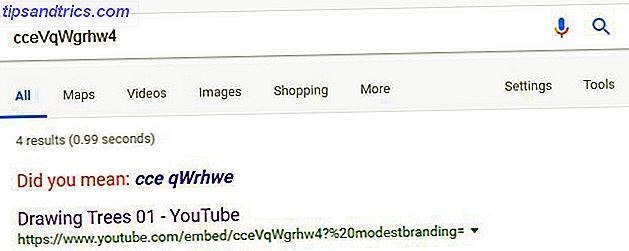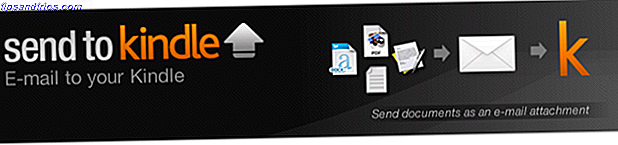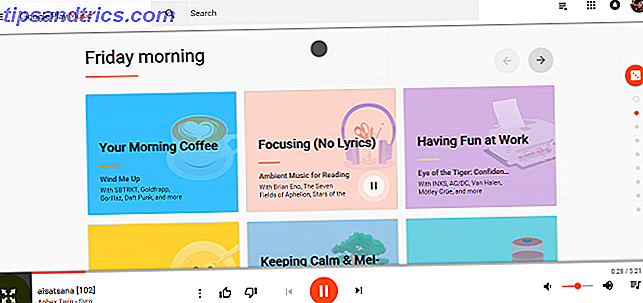U kunt stellen dat Windows 10 beter is wanneer u het gebruikt in combinatie met een Microsoft-account. Dit betekent dat u uw gegevens en instellingen kunt synchroniseren, apps op meerdere apparaten kunt installeren en automatisch kunt inloggen op apps en services die een Windows-ID gebruiken voor verificatie.
Dat gezegd hebbende, sommige mensen voelen zich ongemakkelijk bij het gebruik van een Microsoft-account 5 Tips voor het beheren van Windows-gebruikersaccounts als een pro 5 Tips voor het beheer van Windows-gebruikersaccounts Net als een Pro Windows-gebruikersaccounts zijn geëvolueerd van geïsoleerde lokale accounts naar online-accounts met verschillende privacyproblemen. Wij helpen u bij het uitzoeken van uw rekeningen en het vinden van de instellingen die voor u werken. Meer informatie om in te loggen op hun machines. Of het nu gaat om de beveiliging 5 Beveiligingstips die u moet overwegen bij het gebruik van een Microsoft-account 5 Veiligheidstips die u moet overwegen bij het gebruik van een Microsoft-account U kunt niet veel van de nieuwe Windows 8-gebruikersinterface gebruiken zonder een Microsoft-account. Het account dat u gebruikt om in te loggen op uw computer is nu een online account. Dit roept beveiligingsproblemen op. Meer lezen, zorgen over hoe Windows omgaat met privégegevens of een eenvoudig verlangen naar vroeger, sommige gebruikers voelen zich gelukkiger met een lokaal account.
In dit artikel bekijken we hoe u uw Windows-account volledig kunt verwijderen en hoe u een lokale account kunt maken op een Windows 10-computer.
Hoe krijg je een Windows-account?
Veel mensen hebben een Windows-account zonder het zelf te beseffen. Als je ooit een Hotmail-e-mailadres, een Xbox Live-account, een .NET Passport of een andere Microsoft-service hebt gehad, is de kans groot dat je er een hebt.
Het is de nieuwste incarnatie van Windows Live ID, waarbij de rebranding plaatsvond rond de tijd van Windows 8's release eind 2012. Het biedt nu een enkele aanmelding voor de meeste diensten van Microsoft, waaronder Outlook, Groove Music 5 Music Apps Worth Listening to Nu dat Grooveshark Dead 5 Music Apps is die het waard zijn om te luisteren naar het feit dat Grooveshark Dead is De zoektocht naar nieuwe muziek eindigt nooit. Grooveshark is gesloten, maar anderen blijven het gemakkelijker maken, of beter, om nieuwe muziek te vinden en ervan te genieten. Lees meer, Bing, Office 365, Skype en OneDrive.
Vervang, verwijder & verwijder uw Microsoft-account
Het verwijderen van uw Microsoft-account is een proces in drie stappen. Allereerst moet u een lokaal account maken om u bij Windows aan te melden, vervolgens kunt u de aanmelding bij Microsoft-account van uw computer verwijderen en tot slot kunt u doorgaan en het account zelf van de Microsoft-servers verwijderen.
Houd er rekening mee dat, hoewel u uw account opnieuw kunt toevoegen aan een computer, nadat deze online is verwijderd, er geen weg meer terug is - uw gegevens zullen voor altijd verloren gaan.
Stap 1: maak een lokaal account aan
U kunt een account niet van uw computer verwijderen terwijl u bent aangemeld. U moet eerst een alternatieve aanmelding met een lokale account maken.
Open hiervoor het geheel nieuwe instellingenmenu ; je kunt het vinden in het Startmenu of door op Windows + I te drukken.
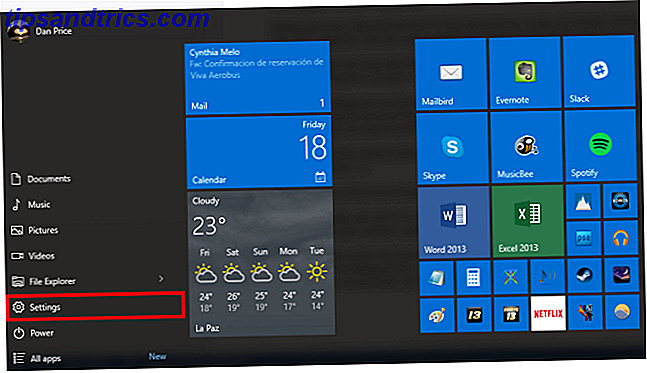
Navigeer vervolgens naar de pagina Accounts . Zorg ervoor dat u daar bent op het tabblad Uw e-mail en accounts . Hier ziet u de optie om in te loggen met een lokaal account onder uw naam.

Klik erop en volg de instructies op het scherm.

Stap 2: de aanmelding bij Microsoft-account verwijderen
Nadat u de nieuwe lokale account hebt ingesteld Going Private - Hoe u kunt overschakelen naar een lokale account onder Windows 8.1 Going Private - Hoe u kunt overschakelen naar een lokale account onder Windows 8.1 U hebt een keuze! Microsoft maakte het niet gemakkelijk, maar in Windows 8.1 is het mogelijk om een regulier - lokaal en offline - Windows-account in te stellen of over te schakelen. En het is gemakkelijk! Lees Meer, u moet opnieuw navigeren naar Instellingen> Accounts> Uw e-mail en accounts . Blader deze keer omlaag naar de onderkant van de pagina en het gedeelte met de naam Andere accounts die u gebruikt . U ziet dat uw binnenkort te verwijderen Microsoft-account wordt vermeld.

Selecteer het en u krijgt de keuze uit twee opties: beheren en verwijderen . "Beheer" is in essentie een snelkoppeling naar Microsofts online accountbeheerportaal. U moet "Verwijderen" kiezen en de resterende instructies op het scherm volgen.
Stap 3: Wis uw Microsoft-account
Nu u het account met succes van uw computer hebt verwijderd, kunt u doorgaan en het uit de Microsoft-database verwijderen. Dit zal ervoor zorgen dat geen van uw gegevens door het bedrijf zonder uw toestemming wordt gebruikt Microsoft wijst de privacyproblemen van Windows 10 af, Project Spark gaat gratis ... [Tech News Digest] Microsoft verwerpt Windows 10 Privacykwesties, Project Spark gaat gratis ... [ Tech News Digest] Microsoft gaat in op Windows 10-kritiek, Project Spark zal binnenkort volledig gratis zijn, de iPhone 6s is mogelijk zelfs waterdicht, Facebook lijdt nog een grote storing, Coca-Cola betaalt voor emoji en The X-Files is terug. Meer lezen en voorkomt dat het wordt geoogst door een niet-goedgekeurde derde partij zonder dat u hiervan op de hoogte bent.
Voordat u doorgaat, moet u ervoor zorgen dat u wat basisbeheer hebt uitgevoerd door alle creditcardgegevens te wissen die u mogelijk in de Windows Store hebt opgeslagen, al uw e-mails te wissen en de prullenbak te legen, gevoelige gegevens uit OneDrive te verwijderen en een back-up van belangrijke bestanden te maken.
Zodra u zeker weet dat u klaar bent om verder te gaan, navigeert u naar login.live.com in uw webbrowser en voert u uw inloggegevens in.

Je krijgt de welkomstpagina van je account te zien. U moet naar het tabblad Beveiliging en privacy aan de bovenkant van het scherm gaan en vervolgens klikken op Meer beveiligingsinstellingen onder Accountbeveiliging (u wordt mogelijk gevraagd uw identiteit te verifiëren met een beveiligingscode).

Blader helemaal naar de onderkant van de pagina en klik op Mijn account sluiten . Je krijgt een waarschuwingsscherm te zien waarin enkele extra stappen worden aangegeven die je moet nemen voordat je de knoop doorhakt. Klik op Volgende .

Je krijgt dan een laatste scherm te zien. Vink alle selectievakjes aan om te bevestigen dat u het begrijpt en ga ermee akkoord dat een groot aantal services wordt verwijderd en verloren, selecteer de reden voor het afsluiten van het vervolgkeuzemenu en klik vervolgens op Account markeren als afsluiting .

Je zult merken dat je nog steeds 60 dagen genade krijgt. Als u op enig moment tijdens de respijtperiode van gedachten verandert, kunt u uw account opnieuw activeren door u opnieuw aan te melden en een aantal beveiligingsvragen te beantwoorden. Als de 60 dagen zijn verstreken, is uw account voorgoed verdwenen.
Welk type account gebruikt u?
Hoe gebruik je je Windows 10-machine? Gebruikt u een lokaal account of gebruikt u liever een Windows-account? Waarom besloot je dat besluit te nemen?
Misschien bent u overgeschakeld naar een lokaal account, bent u van gedachten veranderd en bent u teruggegaan? Wat uw situatie ook is, we horen graag van u. U kunt ons uw gedachten, ideeën en feedback laten weten in de opmerkingen hieronder.